
あらゆるデザインがこれひとつで『Canva』!!
皆さんは『デザイン』というとどんなイメージを持っていますか?
アーティストのポスター
オリンピックのロゴ
ユニクロのデザイナーTシャツコラボ
新型スマートフォンのデザイン
など、人それぞれ『デザイン』に対するイメージがあると思います。
デザインというと有名デザイナーがPhotoshopやillustratorなどの専用ソフトを駆使して、高性能のmacで知識と経験に基づいて作るものと思っていませんか。
確かに大手企業のロゴや商品に使われるようなものはそうかもしれません。

でも、デザインって身近にあるものなんです。
チラシ
ポスター
ロゴ
ポストカード など
会社でのパワーポイントでのプレゼンの資料作りもデザインの要素が強いですし、中華料理屋のメニューも同様。
SNSの投稿でいかにデザインが重要かは言わずもがな。
世の中のありとあらゆるものはデザインで成り立っています。
プレゼン資料やチラシ、ポスター作りをしていて、
もっとクオリティの高いものが作りたい
もっと効率的に制作できないか
違う表現方法は無いか
と感じている方。
『Canva』ならその課題を一気に解決してくれます。
Canvaとは?

Canvaは、オンラインで使える無料のグラフィックデザインツールで、パソコンやスマートフォン、タブレットがあればいつでもどこでも、ありとあらゆるデザインが出来てしまいます。
Canvaを使い始めた理由
私が最初にCanvaを使い始めたのは、
“ブログ用の画像を作りたかったから”
ブログのキャッチ画像、投稿用の画像など、イメージするものを自作したかったのですが、illustratorやPhotoshopといったデザインソフトは使えないし、外注する資金もない。
何か自分の理想の画像を作る方法は無いかと悩んでいた時、ガジェットやデザインの情報を発信しているユーチューバーの人たちがこぞって絶賛していたのがCanvaだったのです。

イメージ通りの写真を用意できる
ブログ用の画像を作る時に頭を悩ますのが『素材』。
自分で準備できるなら良いのですが、そうじゃない場合も出てきます。
例えばアメリカをイメージした写真を用意するには、実際に自分で撮影するか素材サイトから引っ張ってくるしかないです。
そして準備した写真をイメージ通りに加工して、となるとなかなかの手間がかかります。
Canvaなら、ものの数十秒できちゃうんです。

↓
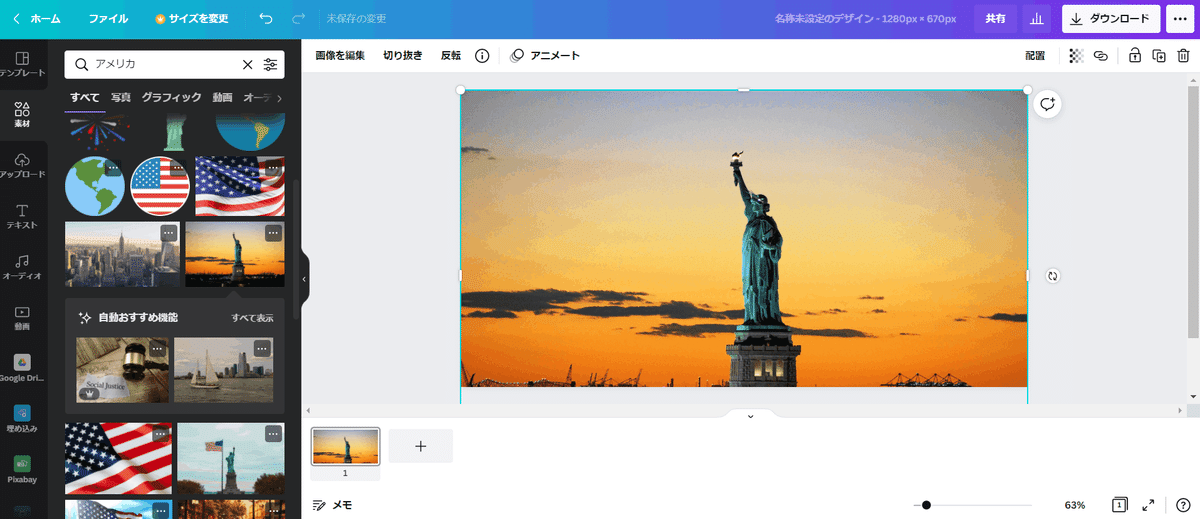
↓

↓

Canvaを使い始めてからは、わざわざ素材サイトで写真を探すこともなくなり、かつその場で加工もできてしまうので作業効率が圧倒的に向上しました。
画像加工だけじゃない『Canva』のポテンシャル
最初は画像加工目的だけに使用していたのですが、使っていくうちにチラシやプレゼン資料作成にも便利なことがわかりました。
理由はテンプレートの多さ。
42万種類ものテンプレートが用意されているんです。
ワードやパワーポイントでチラシや資料を作ろうとする時、皆さんはどうしていますか?
テンプレートを探すがイメージ通りのものが見つからず、結局自分でデザインをいじってみるものの、違和感だらけのものが出来上がった経験ってありませんか?
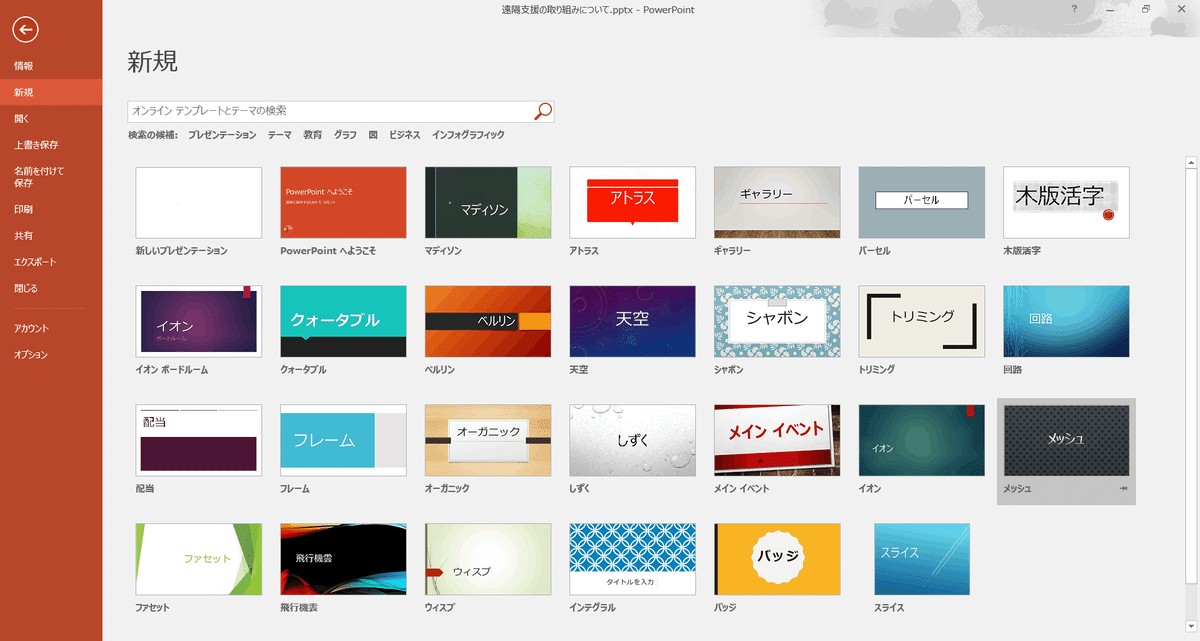
デザインってコツが要るんです。
Canvaならそういった心配はありません。
42万種類ものテンプレートがあれば、必ず自分の好みのデザインが見つかります。
後はテンプレートの写真や文章を変えれば、デザインの知識が無い人でも簡単にチラシやポスター、プレゼン資料が作れちゃいます。
Canvaでプレゼン資料を作った時の事、
『資料のデザイン、センスあるね』
と上司に言われて、
『いやぁ、たまたまです』
と謙遜したことがありました。
ごめんなさい、実はあれCanvaで作ってました。

Canvaの便利機能
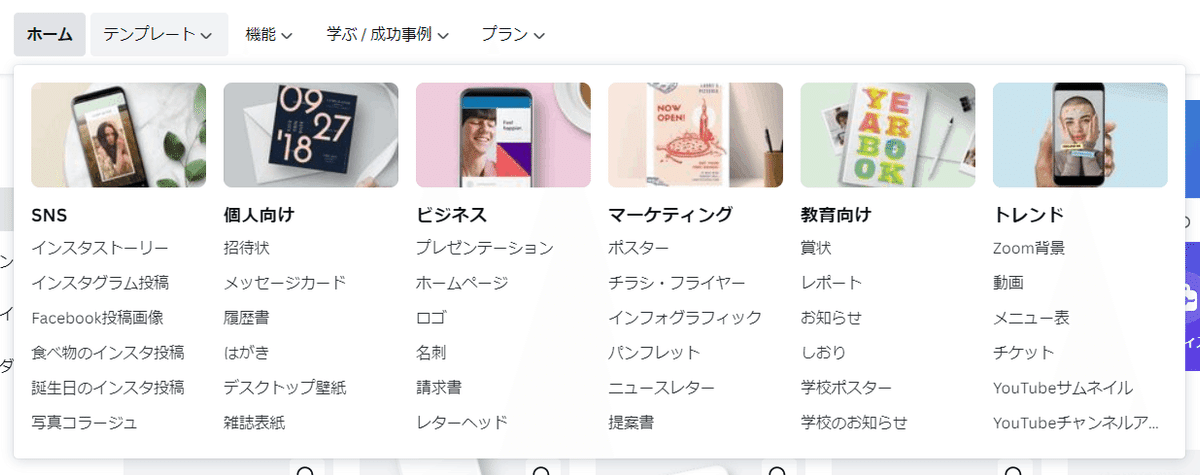
SNS投稿もCanvaで!
各種SNS投稿の投稿の画像、ストーリー、バナーなども作れるのですが、SNSと連携することで直接投稿することが出来るようになります。
“画像を作って保存して、ツイッター戻ってファイルから画像を探して…”
といった手間が省けます。

背景除去ツールが便利

何気に使えるのが背景除去ツール。
デザインに携わったことがある人は分かると思うのですが、人物の切り抜きって結構面倒くさいんです。
私はCanvaを使う前は、フリーのデザインソフトで切り抜き作業をしていました。
シルエットをパスでなぞって選択範囲を決めてる途中、パスがずれて最初からやり直し、なんてのは切り抜きあるあるでしょうか。
自動で切り抜きできるアプリも出てはいますが、精度が悪く使えないことも少なくないです。
Canvaは人物の切り抜きがワンタッチで出来て、かつ高精度。
作業スピードが1段階も2段階も上がりました。
BGM入りの動画も作れちゃう!

自分で動画を撮影しなくても、イメージに合ったテンプレート動画をポンポンとはめ込んでいくだけで、一つの作品が出来上がっちゃいます。
BGMも準備されているので、ちょっとした動画なら、ものの数分で出来上がってしまうという業者泣かせの機能です。
余談ですが、とあるクイズバラエティ番組の、歌の歌詞の漢字を正しく書くという問題の映像でも、Canvaの動画テンプレートが使われていました。
クラウド保存

デザインが簡単、テンプレートが豊富、というのはCanvaのわかりやすい特徴かと思いますが、データが自動でクラウド保存されるというのもうれしい機能ではないでしょうか。
前に作ったチラシやポスターのデザインを使って他のものを作りたいと思ったけど、どのフォルダに保存したのか分からなくなり検索に時間がかかることってありませんか?
Canvaならば作ったものの画像がホーム画面上に一覧で表示されるので、直感的にデータを探すことが出来ます。
かつパソコンのデータもかさばらず一石二鳥。
また、制作している間も作品が自動保存されるので、パソコンが落ちてそれまでの作業のデータが飛んでしまうという心配もほとんどありません。
Canvaを使ってみて
Canvaを使ってみていちばん良かった事は、作業を一か所に集約することが出来たことです。
素材の調達、デザイン、保存が一つのツールで出来るようになったことにより、制作のスピードが上がりました。
もちろん制作の質も上がっています。
制作物が早くできるということは、他の事に使う時間が増えることにもつながり、出来る事が増えました。
Canvaで仕事の質、生活の質を上げてみませんか?

この記事が気に入ったらサポートをしてみませんか?
